win10 输入法快捷键设置方法:win10默认的切换输入法快捷键是Alt + shift
1、按下win+R,在弹出来的窗口里输入control,按回车打开控制面板;
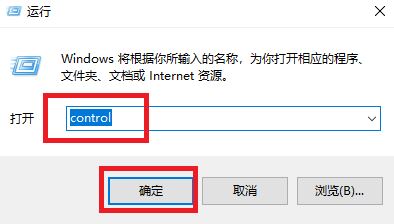
2、控制面板页面点击查看方式旁边的下拉箭头,选择类别。然后点击时钟、语言设置,点击语言,进入语言设置界面。
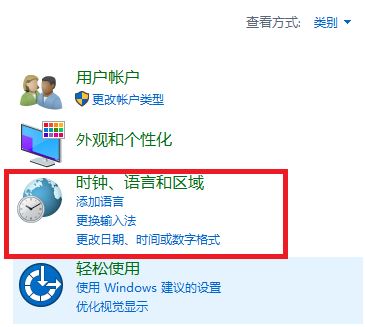
3、在语言设置界面点击左上角的高级设置,然后在高级设置界面中间有一个更改语言栏热键,如下图所示:
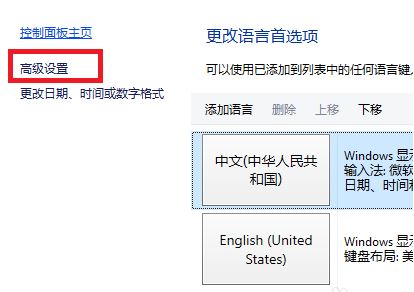
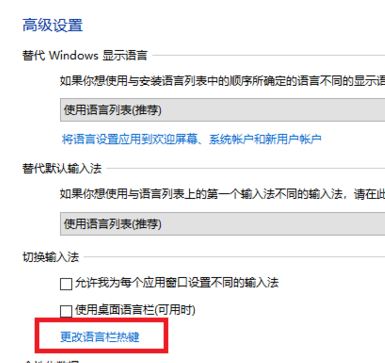
4、最后在新弹出来的窗口里就可以看到默认的切换设置是Alt+Shift,我们把上面的Ctrl+Shift按钮选中,然后点击确定。输入法切换的热键进行修改即可,修改完成后点击确定保存设置,如图:
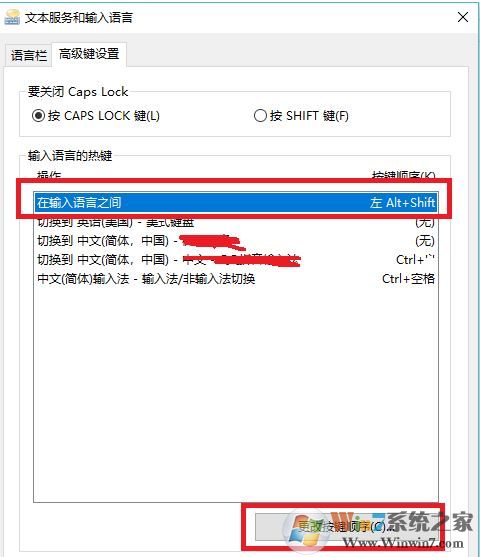
以上便是winwin7小编给大家分享介绍的关于win10系统切换输入法快捷键的详细操作方法!
相关文章:
怎么禁用输入法?win10系统怎么禁用系统输入法?
win10出现不可用的输入法要怎么解决?